前方面板
伺服器的前方面板提供控制項、接頭和 LED。
下圖顯示伺服器前方面板的控制項、接頭和 LED。
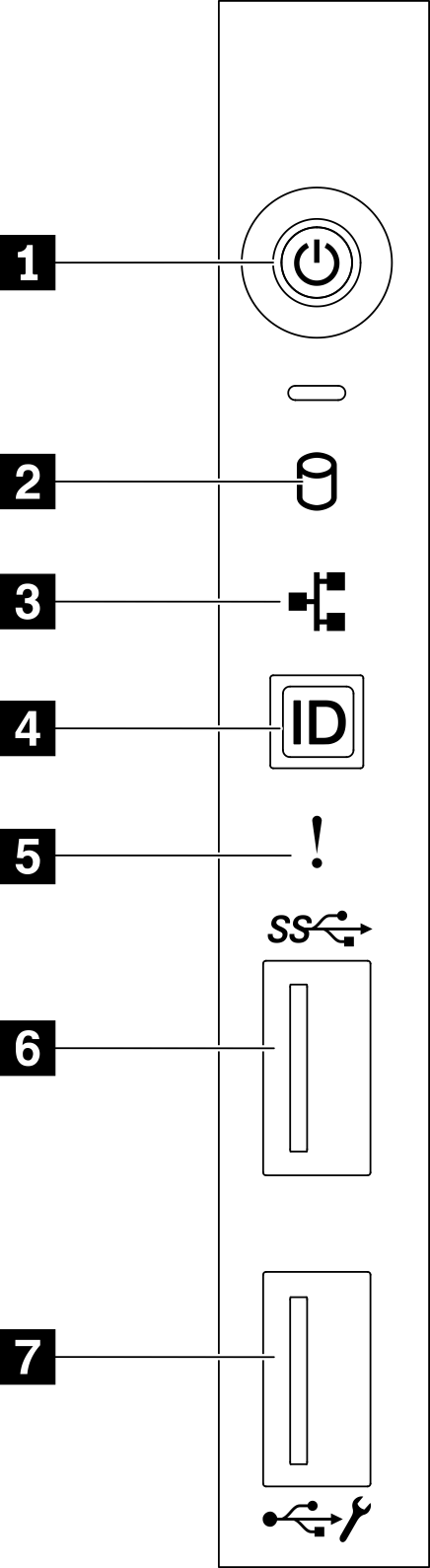
| 1 具有電源狀態 LED(綠色)的電源按鈕 | 5 系統錯誤 LED(黃色) |
| 2 簡易抽換磁碟機活動 LED (綠色) | 6 USB 3.2 Gen 1 接頭 |
| 3 網路活動 LED(綠色) | 7 配備 Lenovo XClarity Controller 管理的 USB 2.0 接頭 |
| 4 具有系統 ID LED(藍色)的系統 ID 按鈕 |
1 有電源狀態 LED 的電源按鈕(綠色)
- 熄滅:未正確安裝任何電源供應器,或 LED 本身發生故障。
- 快速閃爍(每秒四次):伺服器已關閉,因此無法開啟。「電源控制按鈕」已停用。此情況會持續大約 5 到 10 秒。
- 緩慢閃爍(每秒一次):伺服器已關閉,且已準備好開啟。您可以按下「電源控制按鈕」來開啟伺服器。
- 亮起:伺服器已開啟。
2 簡易抽換磁碟機活動 LED (綠色)
只有配備簡易抽換儲存磁碟機的伺服器型號才提供簡易抽換磁碟機活動 LED。
| 狀態 | 顏色 | 說明 |
|---|---|---|
| 穩定亮起 | 綠色 | 簡易抽換硬碟使用中。 |
| 關 | 無 | 簡易抽換硬碟非使用中。 |
3 網路活動 LED (綠色)
前方面板上的網路活動 LED 可協助您識別網路連線能力和活動。
| 狀態 | 顏色 | 說明 |
|---|---|---|
| 開 | 綠色 | 伺服器已連接至網路。 |
| 閃爍 | 綠色 | 網路已連接並作用中。 |
| 關 | 無 | 伺服器與網路中斷連接。 |
4 配備系統 ID LED (藍色) 的系統 ID 按鈕
使用這個系統 ID 按鈕和藍色系統 ID LED,可讓您看見並定位該伺服器。系統 ID LED 也在伺服器背面。每次按下系統 ID 按鈕,兩個系統 ID LED 的狀態都會變更。LED 可變更為亮起、閃爍或熄滅。您也可以使用 Lenovo XClarity Controller 或遠端管理程式來變更系統 ID LED 的狀態,以協助您在其他伺服器中看見並定位該伺服器。
如果 XClarity Controller USB 接頭已設定為同時具有 USB 2.0 功能和 XClarity Controller 管理功能,就可以按系統 ID 按鈕三秒來切換這兩項功能。
5 系統錯誤 LED (黃色)
系統錯誤 LED 可為伺服器提供基本的診斷功能。
| 狀態 | 顏色 | 說明 | 動作 |
|---|---|---|---|
| 開 | 黃色 | 在伺服器上偵測到錯誤。原因可能包括下列一或多個錯誤︰
| 請檢查事件日誌,以判斷錯誤的確切原因。 |
| 關 | 無 | 伺服器已關閉,或是伺服器已啟動且正常運作。 | 無。 |
6 USB 3.2 Gen 1 接頭
用來連接需要 USB 2.0 或 3.2 Gen 1 連線的裝置,例如鍵盤、滑鼠或 USB 快閃記憶體隨身碟。
7 配備 Lenovo XClarity Controller 管理的 USB 2.0 接頭
如果設定 USB 2.0 功能的接頭,就可以連接需要 USB 2.0 連線的的裝置,例如鍵盤、滑鼠或 USB 儲存裝置。
如果設定 XClarity Controller 管理功能的接頭,就可以連接已安裝執行 XClarity Controller 事件日誌之應用程式的行動裝置。
如果該接頭已設定為同時具有這兩項功能,就可以按系統 ID 按鈕三秒來切換這兩項功能。